
延續昨天的作法,因為我是安裝tensorflow2.0版本所以我都以這個版本來設定環境,接下來就是下載python版本,我選擇的是anaconda3.6版本,也因為anaconda現在已經更新到3.8,所以大家還要去網路上找一下相對應的版本。
安裝Tensorflow
Step 1
安裝全程我們都使用cmd 一開始要建立虛擬的環境
conda create -n your_env_name python=3.6 anaconda
成功的話會出現Proceed ([y]/n)? 按下y即可安裝。
Step 2. 進入虛擬環境
啟動後,在你所在的位置前方就會出現(your_env_name),代表你已經啟動環境,就可以開始編輯了。
Step 3. 安裝tensorflow2.0
輸入指令conda install tensorflow-gpu=2.0.0。並於安裝後輸入 conda list
確認Tensorflow,CUDAtoolkit,cudnn。

如果以上都確認好了,按下Ctrl+Z即可離開python code
Step 4. Pycharm 執行tensorflow
可以執行tensorflow的方法也很多,我選擇的是Pycharm,到這一步真的很感動,但還須要改一下Pycharm的設定。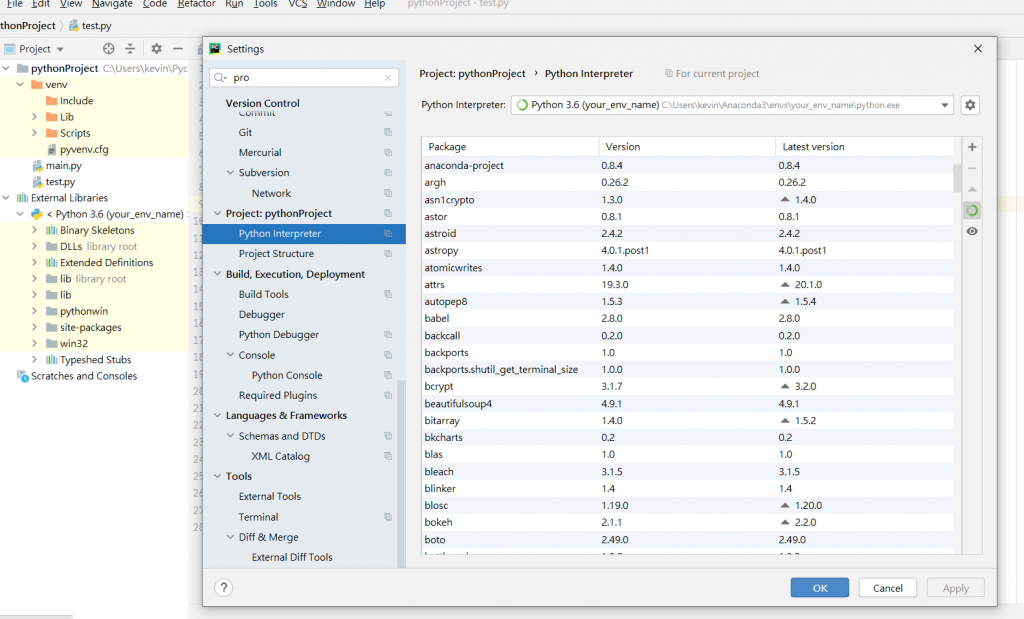
先進入setting \ Python Interpreter\按下設定鍵 裡面的Add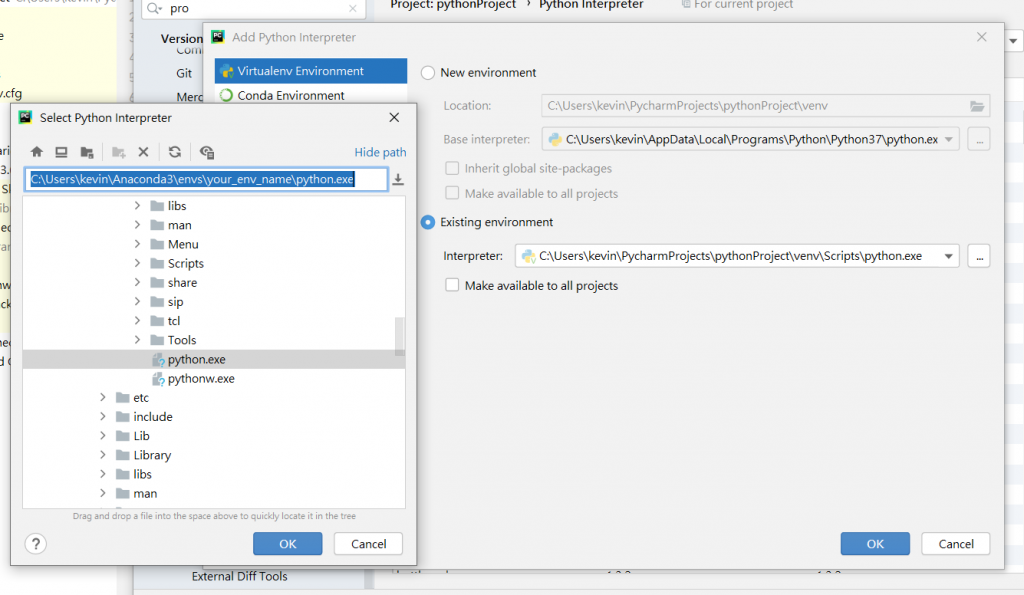
在Existing environment找到你安裝在虛擬環境的執行檔,這樣就大功告成了。
終於可以開始寫code了。
